Voici une superbe méthode pour créer un super design typographique avec photoshop
Créer un design typographique branché
Pour commencer ouvrez cette image dans photoshop cliquez sur l’image pour la télécharger en grande format
Puis allez dans Menu > Filtre > Atténuation > Flou Gaussien
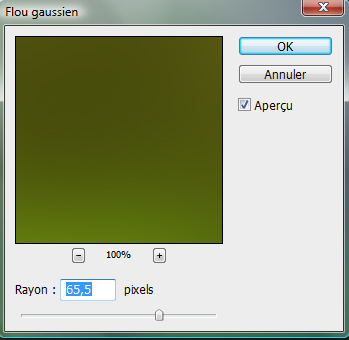
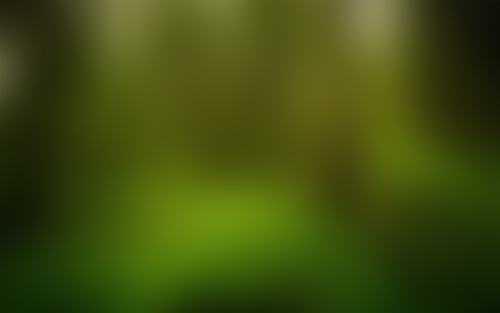
Prenez l’outil texte (T) en utilisant des lettres majuscules tapez votre nom ou slogan comme ce ci
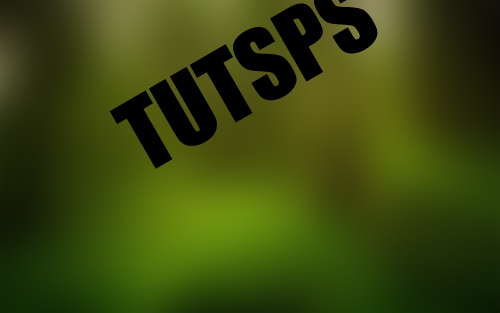
Maintenant une méthode ultra simple pour faire le reste
Dupliquez votre texte et changez la position de ce derniers (utilisez les boutons de raccourcis pour aller plus vite)
Pour la duplication Ctrl+J
pour faire des rotations appuyez sur Ctrl+T (la transformation) Maintenez la touche Shift enfoncé et pivotez le texte avec la souris pour avoir des lignes droites comme ce ci

Faites la même chose en variant aussi les tailles pour obtenir ce ci

Maintenant sélectionnez tout les calques des texte
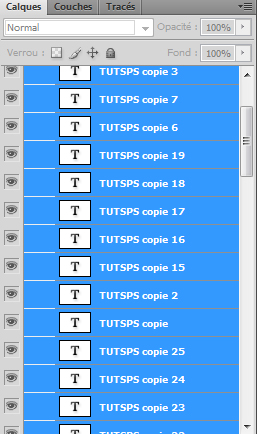
Allez dans Menu > Calque > Nouveau > Groupe d’après les calques
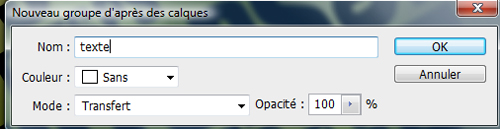
Comme ça tout les calques des textes sont réunie dans un groupe nommé Texte dans notre exemple
Maintenant changez le mode de fusion du groupe en lumière tamisée et réduisez l’opacité à 50%
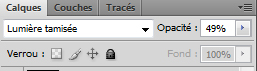

Importez dans votre document la texture suivante

Pour finir changez son mode de fusion en Densité couleur –
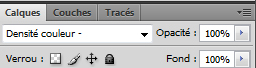
et voilà le résultat








































Un petit fond d’écran sympa!
Merci Grafolog!
10/10!
Merci pour ce tuto ! 9,5/10.
Bravooo !
Merci ! C’est génial !
super tuto!
mais, est ce que ça change quelque chose si au lieu d’aller dans Menu > Calque > Nouveau > Groupe d’après les calques, on fusionne tout simplement ces calques selectionés?
Bonjour,ça ne change rien si tu les fusionne mas dans photoshop faut savoir jamais fusionner les calques sauf si on a vraiment besoin le fichier PSD c’est la source de votre travaille.
Cordialement le Grafolog
Super tutoriel, mais surtout super site bravo grace à toi je gere photoshop 🙂
Salut Grafolog, ton concept est SUPER ! Ici à mon école il y à un concours pour faire le cover du guide étudiant et je me demandais si je pouvais prendre ton concept ?
Bonjour tout le monde, @Lp t’as le ok prend tout ce qui te plait pour faire ton concept 😉
Merci
cordialement le Grafolog
Merci beaucoup pour ce tuto très bien expliqué
Facile mais long à bien placer les lettres :s
le résultat : http://www.borninzion.fr/medias/mus…
Bonjour, je tient d’abord a vous remerciez grandement pour vos tutos qui sont juste magnifique! Je prend un réel plaisir à les suivre, donc merci beaucoup 😀 !
Par contre, quelle police a été utilisé pour ce tuto ?
kneazel
Bonjour,@kneazel dans le tuto j’utilise la police impact voilà tu peux la télécharger ici
Merci et bonne continuation
merci bcp pr ce tuto vraiment tes tuto m’aide bcp moi qui vie en Afrique ds un pays ou il n’existe aucune école pr le graphisme.
http://www.facebook.com/home.php?#!/pages/Univers-des-Graphistes-Maniaks/132432696786404?ref=sgm
Merci beaucoup pour ce tuto , encore une fois très bien expliqué et je que suis avec plaisir.